大家在中遇到的qq找回被删除的好友怎么恢复这样的问题有没有答案呢?答案是肯定的,对于大部分朋友来说解决这样的问题还是非常重要的,所以小编给大家做了个整理,一起来看下面的内容。有时候你突然发现一个qq好友被删除了
2024-03-02 15:24:01
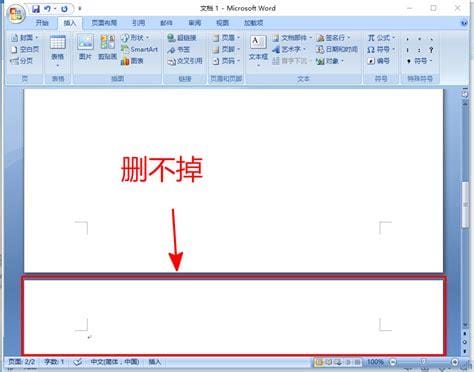
如何在Word中删除空白页
对于电脑小白来说,文字编辑总是容易出现问题,其中之一就是空白页。有人会问怎么删除Word空白页?事实上,Word删除空白页并不难。下面给大家简单介绍一下。
方法1:按Delete键。
当您在Word中遇到空白页时,首先应该尝试使用Delete键。一般来说,删除键可以解决空白页的问题。
方法2:删除分页。
有时候空白页相当顽固,Delete键根本无法与之抗衡。这时,一般问题出现在“分页符”上。只需删除分页符。
通常,我们可以转到普通视图或打开编辑标签来查看分页符。只需按空白页顶部的退格键(如果一次不起作用,请按两次)即可删除分页符。
当然,如果分页符很多,可以使用编辑-替换-高级-特殊字符-手动分页符-全部替换。
方法三:缩小表格。
如果由于表格占据了整个页面而无法删除第二页上的最后一个回车符,您可以将表格缩小一点或者将页边距设置为高于或低于一点。这可以在文件/页面设置中完成。
方法四:修改文本格式。
Word如何删除空白页?如果空白页是由最后几行文本的格式引起的,您可以调整它们的字体间距和其他参数。
相关文章
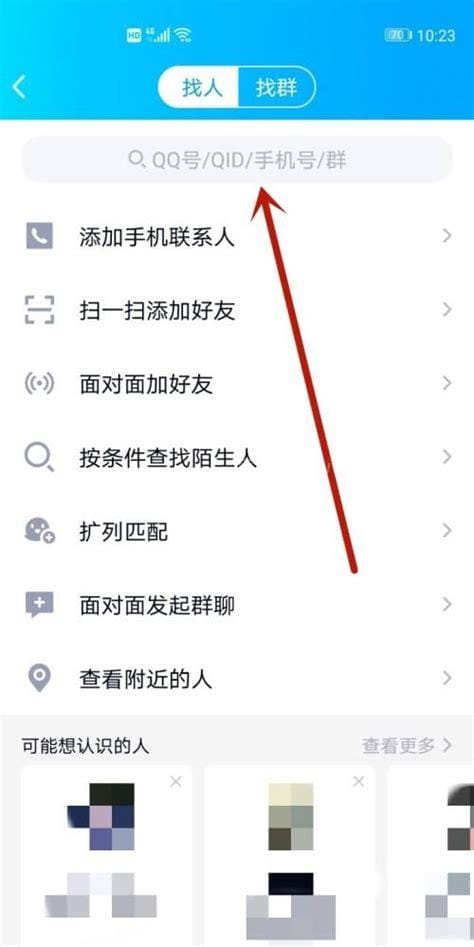
大家在中遇到的qq找回被删除的好友怎么恢复这样的问题有没有答案呢?答案是肯定的,对于大部分朋友来说解决这样的问题还是非常重要的,所以小编给大家做了个整理,一起来看下面的内容。有时候你突然发现一个qq好友被删除了
2024-03-02 15:24:01
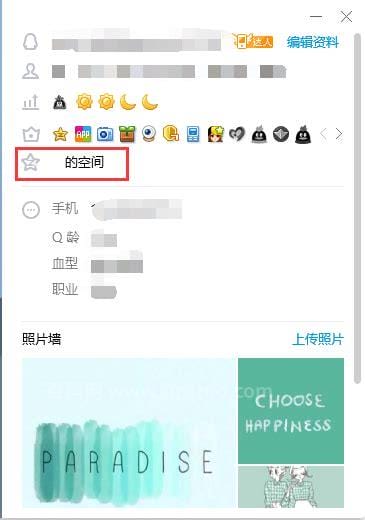
生活中,有很多朋友觉得qq空白网名怎么弄,手机操作很难弄明白,那么我们到底要如何解决这个问题呢,今天小编就带来大家看看,希望可以帮助各位。如何为手机QQ设置空白昵称如何为手机QQ设置空白昵称1)打开手机QQ,点击首页左上角
2024-03-02 14:30:01
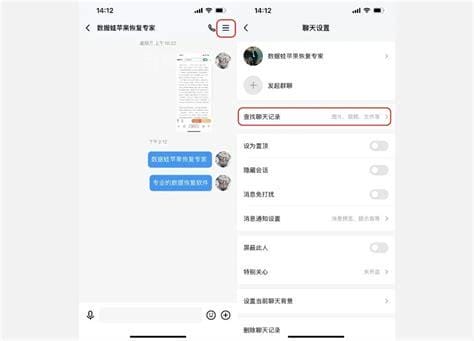
生活中有许多的朋友最近问小编QQ聊天记录怎么找回?如何恢复删除的QQ聊天记录的问题,那小编收集整合后,今天为大家分享关于的相关文章,一起来了解一下吧!如何找回QQ聊天记录?QQ是我们日常生活中经常使用的软件。我们将在里面
2024-03-02 13:24:02
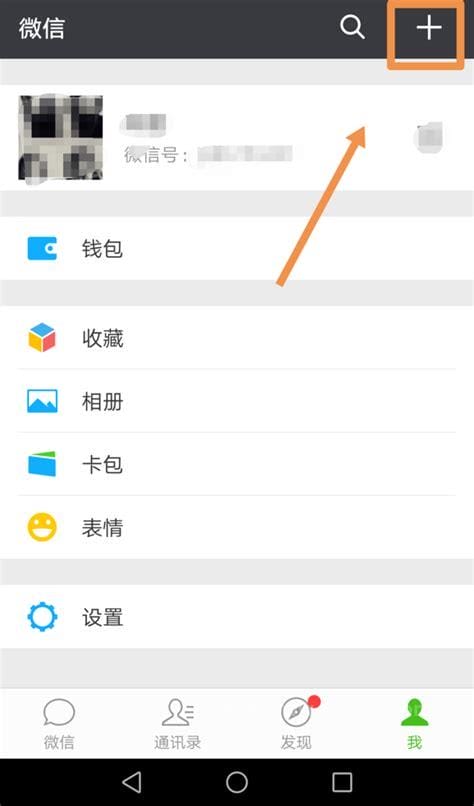
生活中有些小伙伴会遇到微信聊天记录恢复的问题,没有关系,通过这篇文章就能帮大家轻松解决,跟着小编我们一起来看下正文。微信是一种非常流行的聊天工具。许多人会使用微信通过语音与对方聊天。那么如何才能恢复被删除的
2024-03-02 10:30:03
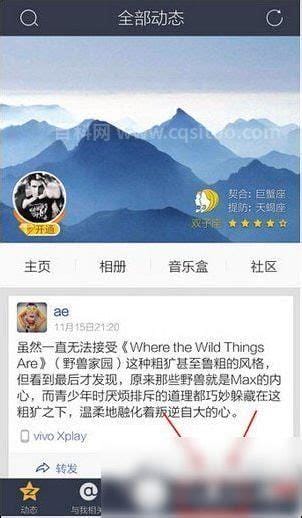
有许多朋友最近问小编怎么删除QQ空间访问记录?的问题,那么小编收集整合后,今天为大家分享关于的解答,一起来了解一下吧!如何删除QQ空间访问记录?当我们去别人的qq空间时,我们总是会留下访问记录。那么,如何删除空间访问记录
2024-03-02 09:42:01